Serangan ransomware dapat membuat data Anda berada di bawah kendali orang lain, itulah sebabnya saya selalu menggunakan perlindungan ransomware di PC saya. Untungnya, Windows dilengkapi dengan perlindungan ransomware bawaan, dan mudah diatur.
Bagaimana Serangan Ransomware Bekerja?

Untuk memahami pentingnya mengaktifkan perlindungan ransomware di komputer Anda, pertama-tama Anda harus memahami cara kerja serangan ransomware.
Serangan ini menargetkan dokumen data penting, foto, dan video Anda dengan mengenkripsinya dan membuatnya tidak dapat diakses. Penjahat dunia maya kemudian meminta tebusan sebagai ganti kunci dekripsi.
Serangan ini cepat, artinya setelah komputer Anda terinfeksi, komputer akan langsung restart (atau membawa Anda ke desktop), dan Anda akan menemukan semua file Anda terenkripsi. Sebuah file teks tunggal akan muncul, berisi petunjuk tentang cara menghubungi penjahat dunia maya yang bertanggung jawab atas serangan tersebut. Meskipun ini adalah pola yang umum, serangan ini juga dapat terwujud dalam bentuk lain.
Ini memaksa Anda untuk membayar tebusan dengan harapan mendapatkan kembali akses ke data mereka. Namun, dalam beberapa kasus, Anda mungkin tidak menerima kunci dekripsi bahkan setelah pembayaran.
Mengapa Harus Mengaktifkan Perlindungan Ransomware di Windows
Ransomware dapat menyusup ke perangkat Anda dengan beberapa cara. Anda mungkin mengeklik tautan berbahaya saat menjelajah, terhubung ke drive eksternal yang terinfeksi, atau tanpa sadar mengunduh aplikasi berbahaya atau file yang disusupi dari web. Mengaktifkan perlindungan ransomware akan melindungi data Anda bahkan jika Anda secara tidak sengaja melakukan kesalahan tersebut.
Fitur Controlled Folder Access mencegah aplikasi yang tidak dikenal atau mencurigakan mengubah folder yang dilindungi, bahkan jika Anda secara tidak sengaja menginstal perangkat lunak yang tidak tepercaya.
Karena file yang dienkripsi ransomware hampir tidak mungkin didekripsi tanpa membayar tebusan, mengaktifkan fitur ini akan menyelamatkan Anda dari beban finansial untuk membayar penipu.
Tidak seperti program antivirus dan keamanan pihak ketiga yang sering kali hanya menyertakan perlindungan ransomware dalam paket premium mereka yang mahal, Windows Security menawarkan fitur ini tanpa biaya. Ini memungkinkan saya untuk melindungi sistem saya dari serangan ransomware tanpa perlu berinvestasi dalam perangkat lunak pihak ketiga premium, sehingga menghemat biaya setiap bulan.
Windows juga terus memantau sistem saya untuk aktivitas mencurigakan dan menghentikan potensi serangan ransomware secara real-time.
Pertahanan proaktif ini tidak hanya meningkatkan kepercayaan pada keamanan sistem saya, tetapi juga memberi saya ketenangan pikiran, memungkinkan saya untuk bekerja dan menjelajah tanpa khawatir terus-menerus tentang serangan siber.
Terakhir, saya selalu mengaktifkan perlindungan ransomware karena saya sendiri pernah mengalami serangan ransomware yang menyebabkan penjahat siber mencuri data saya. Beberapa tahun yang lalu, saya mengunduh versi crack dari beberapa perangkat lunak. Tak lama kemudian, PC saya restart, dan saya menemukan bahwa file saya dienkripsi.
Karena tidak mampu membayar tebusan, saya kehilangan proyek yang telah saya kerjakan selama berminggu-minggu, sehingga saya terpaksa memulai dari awal. Setelah belajar dari pengalaman itu, sekarang saya selalu mengaktifkannya.
Cara Mengaktifkan Perlindungan Ransomware di Windows
Untungnya, mengaktifkan perlindungan ransomware di Windows mudah dilakukan:
– Klik kanan tombol Start dan pilih Settings.
– Buka tab Privacy and security di bilah sisi kiri.
– Klik Windows Security di panel kanan.
– Di jendela Windows Security, navigasikan ke tab Virus and Threat protection dari menu sebelah kiri.
– Gulir ke bawah ke bagian Ransomware protection dan klik Manage ransomware protection.
– Aktifkan Controlled folder access untuk melindungi folder penting dari akses tidak sah atau enkripsi oleh ransomware.
– Lalu, klik Protected folders untuk melihat dan menambahkan folder tertentu yang ingin Anda lindungi.
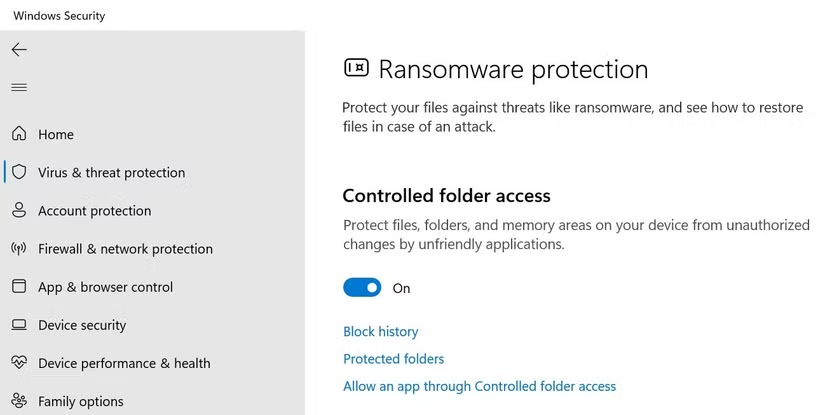
Windows secara otomatis melindungi file sistem penting, tetapi Anda juga dapat menambahkan file pribadi atau folder terkait pekerjaan. Jika aplikasi tepercaya memerlukan akses ke folder yang dilindungi ini, klik Izinkan aplikasi melalui akses folder Terkendali.
Anda juga dapat menyiapkan OneDrive untuk pemulihan ransomware guna mencadangkan file yang dilindungi ke cloud untuk keamanan ekstra.
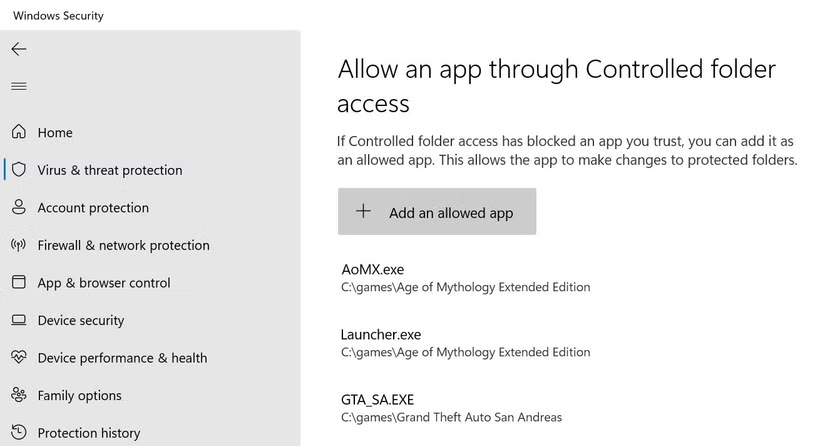
Selalu mengaktifkan perlindungan ransomware di Windows karena alasan yang disebutkan di atas. Sekarang setelah Anda memahami mengapa penting untuk tetap mengaktifkan perlindungan ini di PC Anda dan cara mengaktifkannya, saya sarankan untuk selalu mengaktifkannya.
Meskipun mengurangi risiko infeksi, eksploitasi baru selalu ditemukan, dan Anda harus memastikan bahwa Anda mengetahui langkah-langkah yang harus diambil jika Anda menjadi korban serangan ransomware.




